Google Ассистент — встроенное приложение на смартфонах Huawei и Honor, которое позволит сэкономить время при работе с мобильным устройством и поиске интернет-ресурсов. Активация осуществляется нажатием одной клавиши, либо голосовой командой «Ok Google». Приложение поддерживается на устройствах с ОС Android 6.0 и более поздних версий. При отсутствии голосового помощника на мобильном устройстве, скачайте официальное приложение Google Ассистент с Гугл Плей.
Активация приложения Google Ассистент на смартфонах Huawei и Honor
- Разблокируйте смартфон и удерживайте нажатие на среднюю навигационную клавишу «Домой» до открытия приложения.
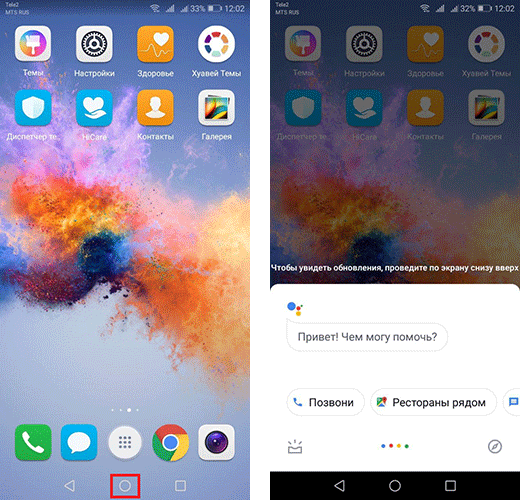
- Активация приложения также возможна с помощью голосовой команды «Ok Google». Разблокируйте смартфон и озвучьте команду. Если приложение не активируется, проверьте настройки приложения (Настройки > Система > Язык и ввод > Голосовой ввод Google > Voice Match > Доступ с помощью Voice Match). При первой активации функции Voice Match потребуется образец голоса.
Опции и возможности голосового помощника Google Ассистент
- Активируйте приложение. Озвучьте свой запрос. В нижней части экрана должны присутствовать четыре полосы, реагирующих на ваш голос. Помощник предложит варианты или совершит нужное действие. Если в нижней части экрана находится иконка микрофона, кликните по нему и только после этого произнесите команду.
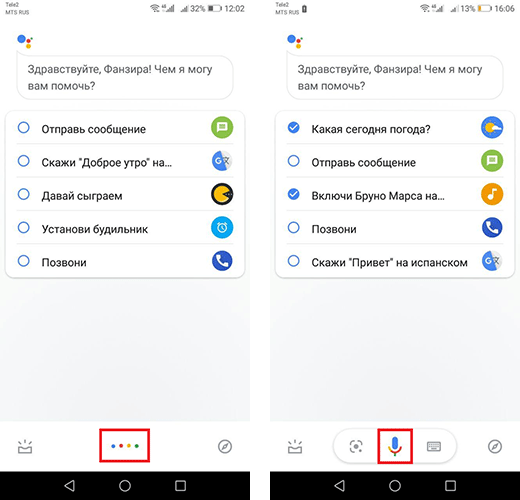
- Кроме голосовой команды, вы можете ввести запрос вручную. Нажмите для этого на значок клавиатуры справа от иконки микрофона. Значок камеры слева позволит открыть камеру и использовать ее для поиска информации по изображению. Здесь доступны такие возможности, как копирование текста, поиск похожих товаров в интернете, распознавание растений и животных, поиск книг и мультимедиа, а также сканирование QR и штрих-кодов.
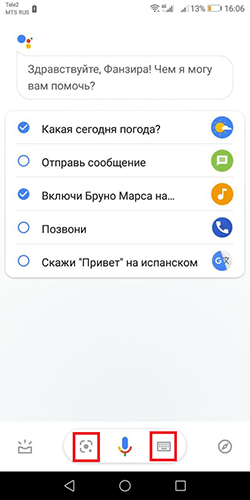
- Нажмите на значок коробочки с левого края экрана. На странице вы увидите информацию о погоде, ситуациях на дороге в вашем городе, предстоящих мероприятиях из календаря Google и других ваших предпочтениях. Здесь же будут представлены популярные запросы, действия и сервисы.
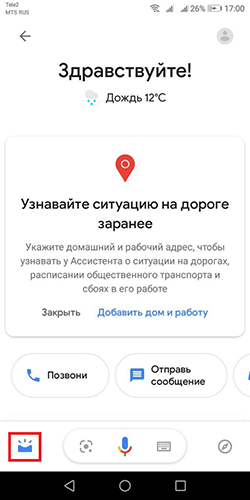
- Нажмите на значок компаса для перехода в раздел «Обзор». Основная опция этого раздела — поиск по доступным функциям. Введите ваш запрос в верхней строке.
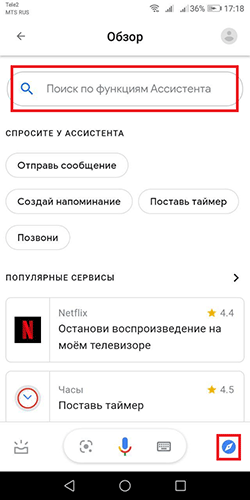
- Тапните по иконке аватара в верхней части экрана для перехода в настройки личного кабинета. Здесь вы можете добавить или изменить аккаунт Google, детально настроить работу голосового помощника, подключить дополнительные устройства и др.
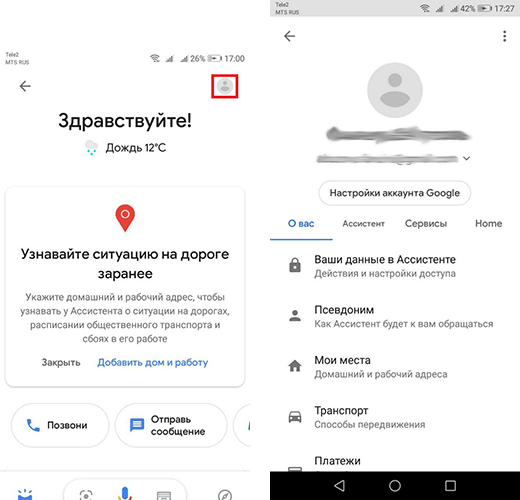
Если у вас остались вопросы по голосовому управлению на смартфонах Huawei и Honor, напишите нам в комментариях.
